Eerst was het Mijn lessenrooster, daarna Studious,Schoolrooster en een flink aantal andere tussendoor; Studenten die Android gebruiken, zouden zich binnen enkele dagen gezegend voelen met de plotselinge opkomst van zoveel studentenplanners op de Android Market. Student Tijdschema Helper, hoewel enigszins vergelijkbaar in zijn functionaliteitaan alle bovengenoemde apps, is nog een andere studentenplanner die uitgebreide roosterbeheerfuncties combineert met een paar handige opties, zoals een online archief voor het opslaan, ophalen en beheren van je roosters, aanpasbare alarmen geïntegreerd met Google Agenda-evenementen, meerdere widgets voor selectieve inhoud (roosters, leraren, klaslokalen en meer) met aanpasbare stijlen en meldingstypen, spraak- / spraakherkenning voor invoergegevens en nog veel, veel meer.
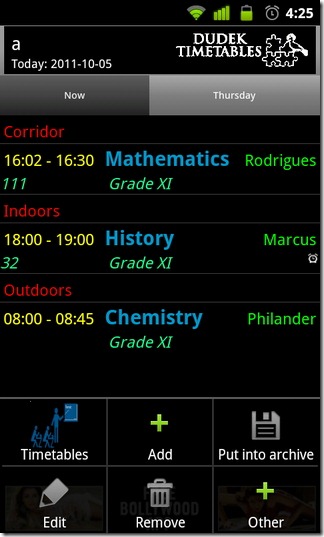
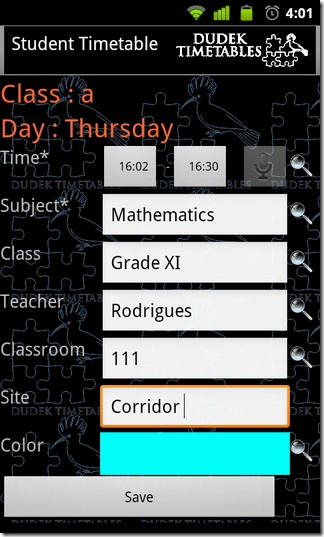
Tik op om je allereerste rooster / les voor een bepaalde dag met Student Timetable Helper toe te voegen Menu> Toevoegen> Tijdschema en geef een passende titel op. Vanaf hier kun je kiezen uit een reeks opties die je in je studentenplanner kunt opnemen, waaronder activiteiten, notities, lezingen, leraren, alarmen, widgets, werkdagen en dergelijke. Voordat u verder gaat, moet u er rekening mee houden dat u Google Voice Search en een actieve internetverbinding nodig hebt om de spraakherkenningsfunctie te gebruiken.
Nadat een klas is toegevoegd, kunt u beginnen met toevoegenweekdagen om het rooster van je hele week en de relevante activiteiten (lezingen) binnen elke week te voltooien. Met de app kunt u meerdere roosters tegelijkertijd beheren. Tik op om een van de bovengenoemde functies aan een bepaald rooster toe te voegen Menu> Toevoegen en kies de gewenste optie.
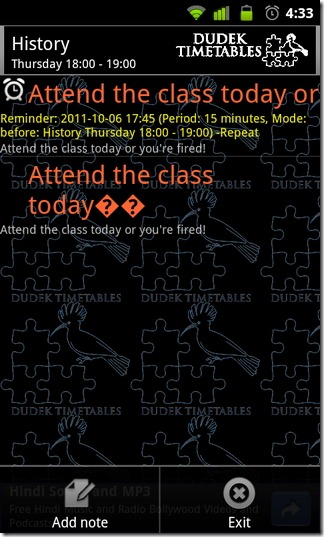
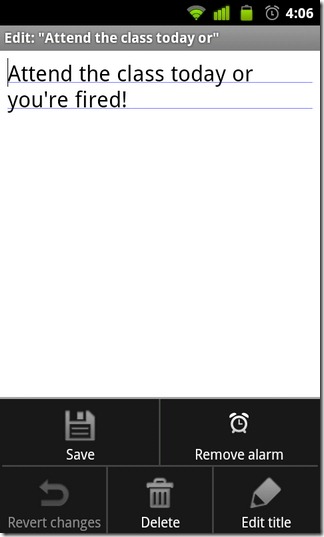
Voor elke activiteit / lezing die u wilt toevoegen, ukan de begin- / eindtijdstippen, het onderwerp, de klas, de leraar, het klaslokaal, de site en een kleur opgeven om het van de rest te onderscheiden. Om snel gegevens uit eerder gemaakte records toe te voegen, tikt u op het vergrootglaspictogram rechts van elk veld.
Het toevoegen van notities en alarmen aan elke klas is eenvoudig. Tik in de roosterlijst op de gewenste klasse om het notitiescherm te openen, tik op Menu> Notitie toevoegen en schrijf je notitie op. Tik op om een alarm toe te voegen Menu> Alarm instellen. U kunt de alarmdatum, tijd en herhaling instellenfrequentie voor geselecteerde lessen en specificeer herinneringsinstellingen voor aankomende activiteiten. Met de app kunt u ook een Google Agenda-account kiezen om herinneringen van en naar te synchroniseren en worden de alarmen automatisch aangepast.
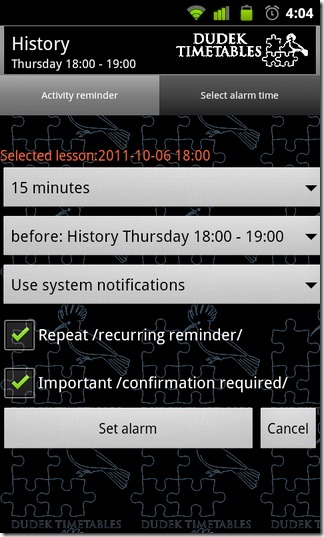
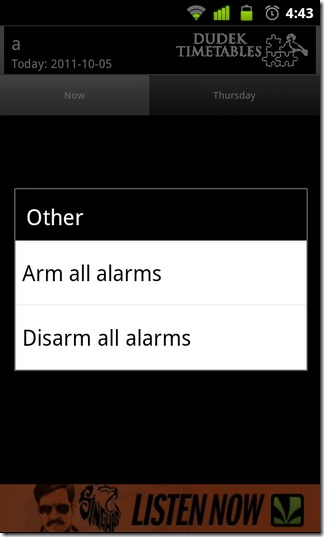
Volg hetzelfde patroon om een geheel te makentijdschema (of meerdere tijdschema's) met notities, alarmen en meldingen. Als u al bent aangemeld bij de online server van de app, kunt u eenvoudig al uw roosters opslaan in het online schoolroosteroverzicht door te tikken op Menu> In archief plaatsen. Gearchiveerde roosters kunnen worden beheerd vanuit de app of via de website van School Timetable.
Druk in het archiefscherm (het startscherm van de app) op Archief knop beheren naar uw profiel en / of bladeren door eenrooster, laad een rooster of verwijder een rooster uit een archief. Als u geen account hebt, kunt u de in-app-registratiefunctie gebruiken om een nieuw account te maken om toegang te krijgen tot de archieven.
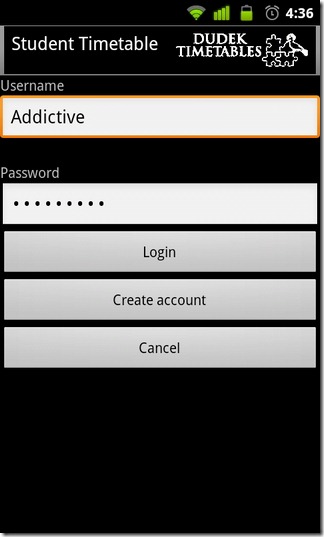
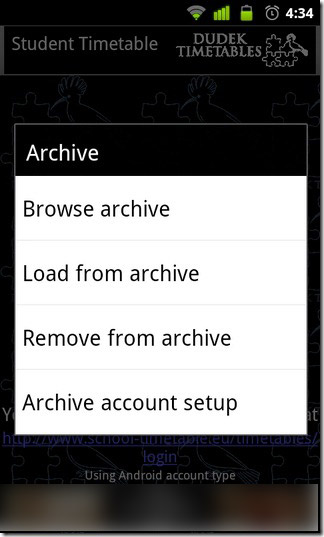
De Schakel alle alarmen in / uit optie binnen Menu> Overige kan worden gebruikt om alle alarmen in / uit te schakelen metslechts een paar tikken. Door de alarmen in te schakelen, zet de app uw apparaat automatisch in stille modus tijdens lezingen terwijl het uitschakelen / uitschakelen van alarmen het apparaat bevrijdt van al dergelijke beperkingen.
Nu voor de startschermwidgets van de app. De widgets van Student Timetable zijn er in een paar verschillende formaten. Als u een widget wilt toevoegen, drukt u lang op een lege plek op uw startscherm en selecteert u widgets van de Toevoegen aan Home schermmenu, navigeer naar beneden in de lijst om te traceren Tijdschema voor studenten en kies een widget naar wens. Voor elke student-tijdschemawidget die u wilt maken / toevoegen, kunt u de widgetstijl (kleur) en de meldingsmodus (met / zonder geluid of trillingen) selecteren. De widgets geven alle komende klassen weer, samen met korte details over elk.
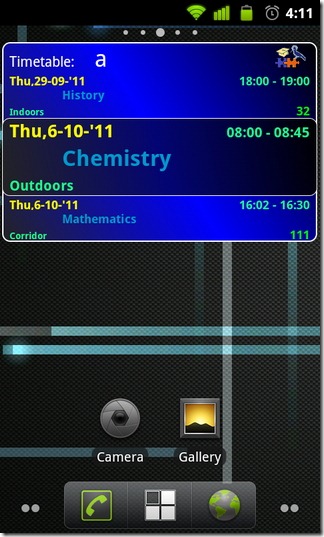
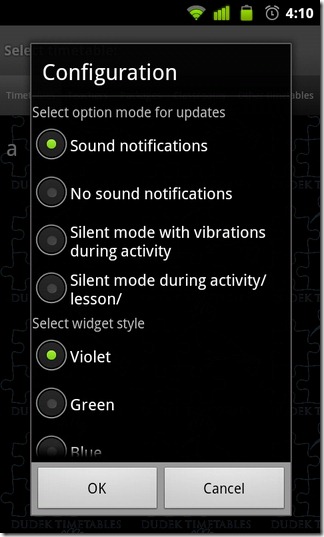
Kortom, van alle studentenplanners die dat hebbentot nu toe beoordeeld, kan Student Timetable gemakkelijk worden beschouwd als de meest veelzijdige van de partij. De online archiveringsfunctie is waarschijnlijk de beste functie in de app, omdat deze uw roosters op een externe locatie opslaat, zodat u ze gemakkelijk op een ander apparaat kunt ophalen of vanaf uw computer kunt openen.
Download Student Tijdschema Helper voor Android













Comments